win10设置不息屏幕 win10屏幕自动熄屏怎么办
更新时间:2024-06-30 09:53:26作者:yang
现代社会中人们对于电子产品的使用频率越来越高,而Win10作为目前最流行的操作系统之一,在使用过程中可能会遇到屏幕不息屏或自动熄屏的问题,当屏幕不停地黑屏或自动关闭时,不仅会影响用户的使用体验,还可能导致数据丢失或操作中断。了解Win10设置不息屏或屏幕自动熄屏的原因及解决方法显得尤为重要。在本文中我们将探讨一些常见的原因和解决方案,帮助用户解决Win10屏幕问题,提升使用效率。
方法如下:
1.从开始菜单进入设置中,然后选择【系统】选项。
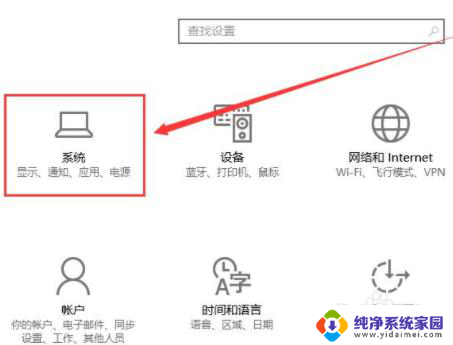
2.选择【电源和睡眠】栏目中,更改为【从不】。就只会熄屏,不会睡眠。
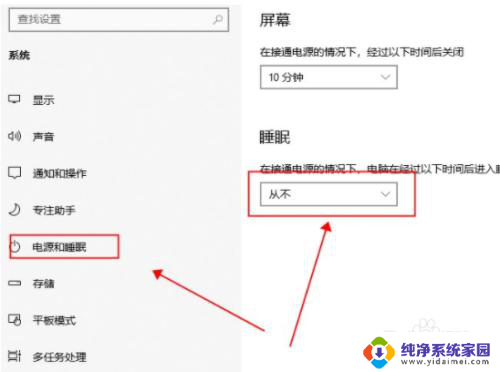
3.最后将屏幕也设置为【从不】的话,电脑显示屏也不会自动的关闭。
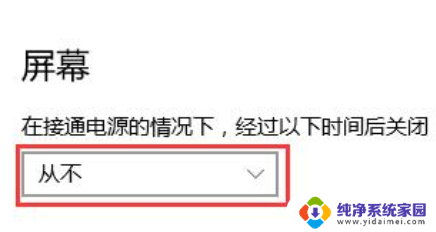
以上是有关如何禁止Win10屏幕息屏的全部内容,如果您遇到相同情况,您可以按照小编提供的方法来解决。
win10设置不息屏幕 win10屏幕自动熄屏怎么办相关教程
- 屏幕熄灭设置 win10怎么设置屏幕的自动熄屏时间
- win10自动熄灭屏幕 Win10电脑怎样设置自动熄屏
- 电脑自动熄灭屏幕怎么设置 Win10电脑熄屏时间设置教程
- 如何关闭屏幕自动熄灭 Win10屏幕自动休眠怎么办
- win10屏幕设置了自动关闭怎么办 win10怎么自动关闭屏幕
- win10怎么让屏幕不熄灭 Win10怎么设置屏幕常亮不休眠时间
- 关闭自动熄灭屏幕 Win10自动关闭屏幕问题解决方法
- 怎么让屏幕不熄灭 如何让电脑屏幕亮着不灭的win10设置方法
- 怎么设置电脑屏幕关闭 win10如何设置屏幕自动黑屏
- win10屏幕锁屏怎么设置 win10怎么设置电脑自动锁屏
- 怎么查询电脑的dns地址 Win10如何查看本机的DNS地址
- 电脑怎么更改文件存储位置 win10默认文件存储位置如何更改
- win10恢复保留个人文件是什么文件 Win10重置此电脑会删除其他盘的数据吗
- win10怎么设置两个用户 Win10 如何添加多个本地账户
- 显示器尺寸在哪里看 win10显示器尺寸查看方法
- 打开卸载的软件 如何打开win10程序和功能窗口